前言
SUSE Linux11安装ORACLE11数据库,说实话网上的教程是一搜一大把,但真正能够按照教程完整走完的少之又少。为此写下此教程,一是方便后期自己查阅,二来也与各位交流共同学习,如有不完善的地方请多提出。
安装完SUSE LINUX11操作系统后,进行如下操作
检查依赖
检查依赖包:
rpm -qa | grep binutils
binutils-2.20.0-0.7.9
rpm -qa | grep gcc
gcc-4.3-62.198
gcc43-c++-4.3.4_20091019-0.7.35
rpm -qa | grep glibc
glibc-2.11.1-0.17.4
rpm -qa | grep libaio
libaio-0.3.109-0.1.46
libaio-devel-0.3.109-0.1.46
rpm -qa | grep libgcc
libgcc43-4.3.4_20091019-0.7.35
rpm -qa | grep libstdc
libstdc++-devel-4.3-62.198
libstdc++43-4.3.4_20091019-0.7.35
libstdc++43-32bit-4.3.4_20091019-0.7.35
libstdc++43-devel-4.3.4_20091019-0.7.35
libstdc++43-devel-32bit-4.3.4_20091019-0.7.35
rpm -qa | grep make
make-3.81-128.20
rpm -qa | grep sysstat
sysstat-8.1.5-7.9.56
没有的包都要安装,可以使用root用户登录图形界面,使用“安装/删除程序”应用,在搜索框中输入对应的包(如gcc)点右边的搜索,没有打勾的要勾选上并同时放入系统安装光盘,或使用iLo控制台远程挂载虚拟光驱,可直接使用安装ISO进行。别忘了点确定,所有点确定之前的修改都仅是预配置,没有写入实时系统。
创建用户组
- groupadd oinstall
- groupadd dba
创建用户
- mkdir /home/oracle
- useradd -g oinstall -G dba -d /home/oracle oracle
- passwd oracle
- chown -R oracle:oinstall /home/oracle/
- cd /opt/
- pwd
创建数据库安装目录
- mkdir -p oracle
- chown -R oracle:oinstall /opt/oracle
验证主机名及IP地址(没有设置节点名的要设置好,否则到后面会报错)
- cat /etc/nsswitch.conf | grep hosts
- hostname
- cat /etc/hosts
配置内核参数
- vi /etc/sysctl.conf
- kernel.shmall = 2097152
- kernel.shmmax = 2147483648
- kernel.shmmni = 4096
- kernel.sem = 250 32000 100 128
- net.core.rmem_default = 262144
- net.core.rmem_max = 4194304
- net.core.wmem_default = 262144
- fs.file-max = 6815744
- net.ipv4.ip_local_port_range = 9000 65500
- net.core.wmem_max = 1048576
- fs.aio-max-nr = 1048576
- 修改后执行下列命令使配置生效
- sysctl -p
配置软硬件环境
- vi /etc/security/limits.conf
- 加入以下内容
- oracle soft nproc 2047
- oracle hard nproc 16384
- oracle soft nofile 1024
- oracle hard nofile 65536
- oracle soft stack 10240
配置profile文件
- vi /etc/profile
- 加入以下内容
- if [ $USER = “oracle” ]; then
- if [ $SHELL = “/bin/ksh” ]; then
- ulimit -p 16384
- ulimit -n 65536
- else
- ulimit -u 16384 -n 65536
- fi
- fi
- 修改后执行下列命令使配置生效
- source /etc/profile
切换oracle用户(不要使用su oracle这样的命令格式,会出错,后面会讲到)
- su – oracle
- pwd
设置环境变量(重要,此处创建的变量文件与你前面创建的用户目录及后面图形界面安装时候选择的目录一定要保持一致)
- vi /home/oracle/.bash_profile
- 加入以下内容
- umask 022
- export ORACLE_BASE=/home/oracle/app
- export ORACLE_HOME=$ORACLE_BASE/oracle/product/11.2.0/dbhome_1
- export ORACLE_SID=orcl
- export PATH=$PATH:$HOME/bin:$ORACLE_HOME/bin
- export LD_LIBRARY_PATH=$ORACLE_HOME/lib:/usr/lib
解压数据库安装包
- 切换到root用户
- su – root
- root用户登录图形界面,把压缩包拷贝到root目录下并解压,得到linux_ora11g文件夹,有些版本解开后是database,为了便于统一,我们将linux_ora11g文件夹重命名为database,
- 然后执行下列命令把database移至/opt/oracle/目录
- mv -f database/ /opt/oracle/
- cd /opt/oracle/
- chown -R oracle:oinstall database/
安装数据库
准备工作完成,接下来安装
- ./runInstaller
- 提示显示器颜色不对
- su
- xdpyinfo
- 记录下name of display后的字符串
- xhost +
- 切换到Oracle用户
- su – oracle
- 执行
- export DISPLAY=:0.0
- 执行安装
- ./runInstaller
可以看到显示器已经通过,跳出图形安装界面
问题和解决
- 问题:无法使用命令/user/bin/xdpyinfo自动检查显示器的颜色。请检查是否设置了DISPLAY
- 问题:PRVF-0002 : 无法检索本地节点名
- 使用dbca建库出现ORA-27102错误、ora-04031 unable to allocate、ORA-01034: ORACLE not available ORA-27101: shared memory realm does not exist Linux-x86_64 Error: 2: No such file or directory等错误
- 使用SQLPLUS命令提示找不到此命令
- 为什么使用su oracle格式命令不能成功执行
解决方法:
![图片[1]-SUSE Linux11安装ORACLE11数据库-美金梦](https://meijinmeng.cn/wp-content/uploads/2020/06/oracle.jpg)




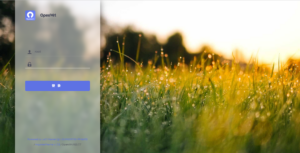
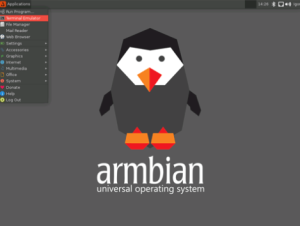



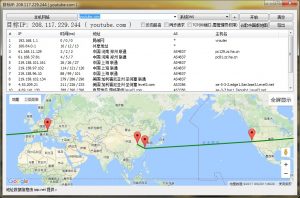


暂无评论内容